Συμβουλή των Windows 10: Εμφάνιση μιας τέταρτης στήλης πλακιδίων στην αρχή
Η Microsoft παρουσίασε την πρώτη σημαντική ενημέρωση στοWindows 10 την περασμένη εβδομάδα. Η φθινοπωρινή ενημέρωση σάς φέρνει στην έκδοση 1511 ή στο Build 10586. Η ενημέρωση περιλαμβάνει νέες επιλογές εξατομίκευσης, συμπεριλαμβανομένης της δυνατότητας προσθήκης μιας τέταρτης στήλης ζωντανών πλακιδίων στο μενού Έναρξη. Δείτε πώς μπορείτε να το ενεργοποιήσετε.
Ακολουθεί μια ματιά στην εμφάνιση του μενού "Έναρξη" με τρεις μόνο στήλες.

Τέσσερις στήλες στο μενού Έναρξη των Windows 10
Για να ενεργοποιήσετε την κεφαλή της τέταρτης στήλης Ρυθμίσεις> Προσαρμογή> Έναρξη. Από εκεί γυρίστε το Εμφάνιση περισσότερων κεραμιδιών διακόπτης.
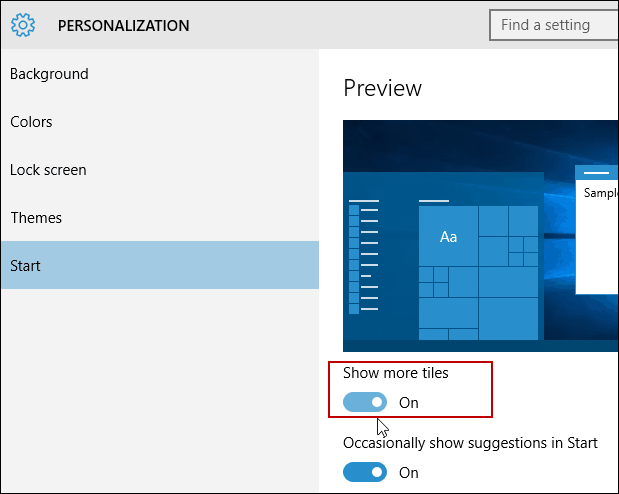
Αυτό είναι το μόνο που υπάρχει. Με αυτήν την επιπλέον στήλη και χώρο, μπορείτε να το χρησιμοποιήσετε για να αλλάξετε το μέγεθος των ζωντανών πλακιδίων και να δημιουργήσετε ομάδες. Με την επιπλέον στήλη, μπορείτε να δημιουργήσετε τέσσερις σειρές μεσαίων πλακιδίων, δύο μεγάλων ή μεγάλων ή έως και 16 μικρών. Το άλλο πλεονέκτημα είναι ότι μπορείτε να δείτε περισσότερα χωρίς να χρειάζεται να τεντώσετε το μενού "Έναρξη" και να χάσετε χώρο στην οθόνη.
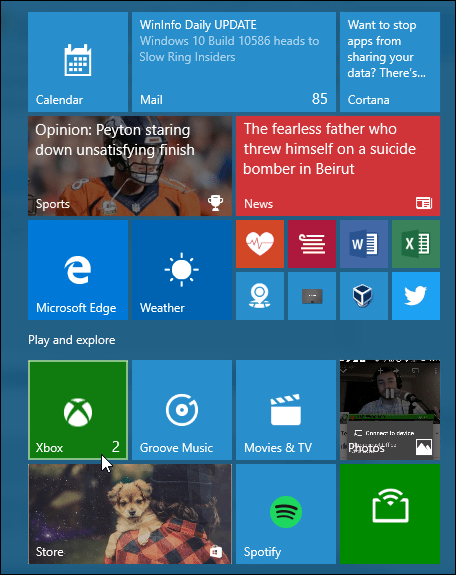
Λειτουργεί με τον ίδιο τρόπο όπως στο παρελθόν, ακριβώς με τα νέα και βελτιωμένα μενού περιβάλλοντος που φαίνονται στην παρακάτω εικόνα.
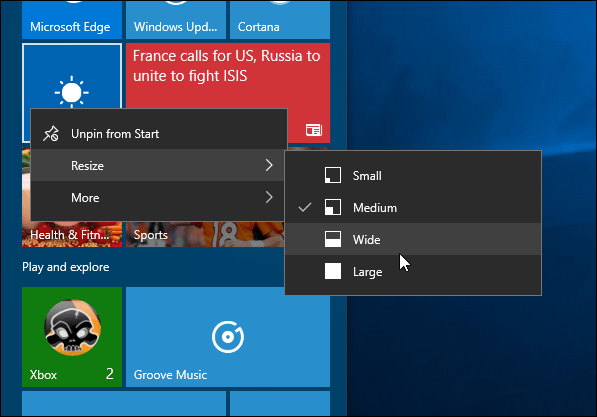
Περισσότερες συμβουλές και κόλπα μενού έναρξης των Windows 10
Για περισσότερες πληροφορίες σχετικά με την προσαρμογή του μενού Έναρξη των Windows 10, ανατρέξτε σε μερικούς από τους άλλους οδηγούς μας παρακάτω.
- Κλείστε το μενού "Αγαπημένα Websites" στο μενού Έναρξη
- Κλείστε το μενού "Λίστες αναπαραγωγής" ή "Τραγούδια"
- Πιέστε τις συγκεκριμένες ρυθμίσεις στο μενού Έναρξη
- Προσθήκη τοποθεσιών φακέλων στο μενού "Έναρξη"
- Απενεργοποίηση προτεινόμενων διαφημίσεων εφαρμογών
- Κάντε το μενού Έναρξη περισσότερο αποδοτικό χώρο
- Κατάργηση στοιχείων από τη λίστα εφαρμογών που χρησιμοποιούνται περισσότερο
- Βρείτε εφαρμογές με πρώτο γράμμα τον εύκολο τρόπο
Ένα ακόμη πράγμα που πρέπει να αναφέρω είναι μερικοί άνθρωποιεξακολουθούν να παραπονιούνται ότι δεν έχουν λάβει ακόμη την ενημέρωση του Νοεμβρίου. Αν ισχύει για εσάς, διαβάστε το άρθρο μας σχετικά με τον τρόπο με τον οποίο μπορείτε να το αποκτήσετε με μη αυτόματο τρόπο στον υπολογιστή σας.
Ενημερώστε μας πώς θέλετε να προσαρμόσετε την εκκίνησημενού στα Windows 10 στην παρακάτω ενότητα σχολίων. Ή αν θέλετε να συνεχίσετε αυτό ή οποιαδήποτε άλλη συζήτηση για τα Windows 10, φροντίστε να συμμετάσχετε στα δωρεάν φόρουμ των Windows 10.






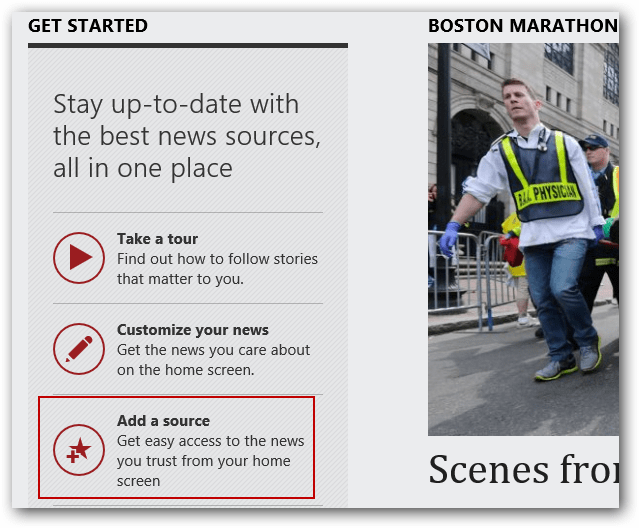



Αφήστε ένα σχόλιο